1.首先插入u盘让服务器读取u盘

2.按回车会跳到这个界面选择chinese(这个是为了方便看)
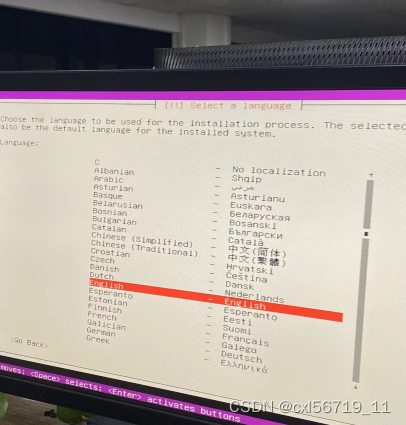
3.这里是键盘设置选择no即可
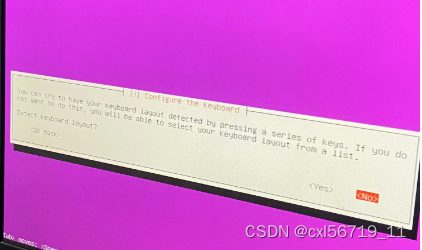
4.选择网络接口一因为到时候插入网线会使用到
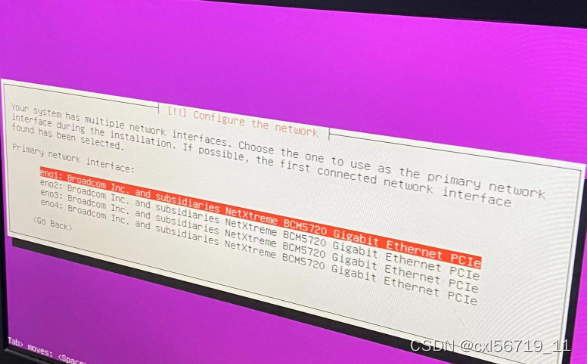
5.在这里,您可以选择重试DHCP网络自动配置 (如果您的DHCP服务器需要很长时间来响应[!!] 配置网络则可能会成功)或手动配置网络。有些DHCP服务器需要客户端发送DHCP主机名,因此您也可以选择使用您提供的主机名重试DHCP网络自动配置。
这里现在进入网络配置或者此时不配置,装好系统之后再配置网络。
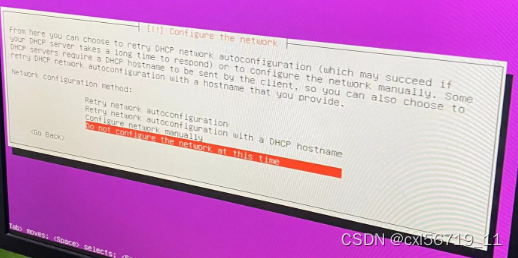
6.然后直接填主机名字 用户和密码
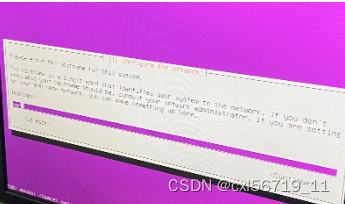
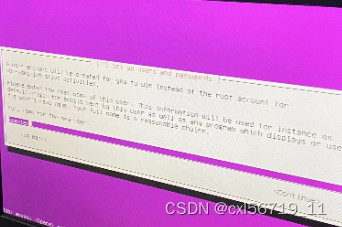
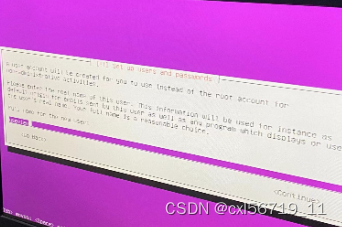
7.您可以将您的主目录配置为加密,这样即使您的计算机被盗,存储在那里的任[!] 设置用户和密码何文件仍然是私有的。系统将在您每次登录时无缝挂载您的加密主目录,并在您注销所有活动会话时自动卸载
加密你的主目录? no (这一步没有图片)
8.安装程序检测到以下磁盘已装入分区/dev/sda/sd/s[!!] 分区磁盘
您希望安装程序在安装之前先尝试卸载这些磁盘上的分区吗?
继续吗?如果将它们保留在挂载状态,您将无法在这些磁盘上创建、删除或调整分区大小,但是您可以安装到那里的现有分区。
卸载正在使用的分区? yes (因为之前已经挂载了就直接卸载)

9.请注意,您选择的磁盘上的所有数据都将被擦除,要进行更改之前不会删除!!L分区磁盘选择要分区的磁盘:但在您真正想 选择scss11
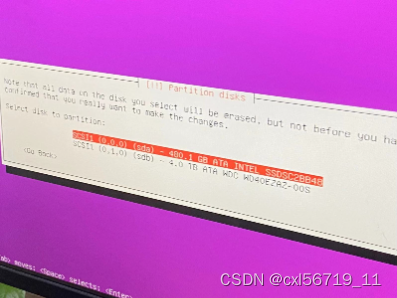
10. 如果继续,下面列出的更改将被写入磁盘。否则,您将能够手动进行进一步的更改[!!] 分区磁盘
选择yes即可

11.不用自动更新
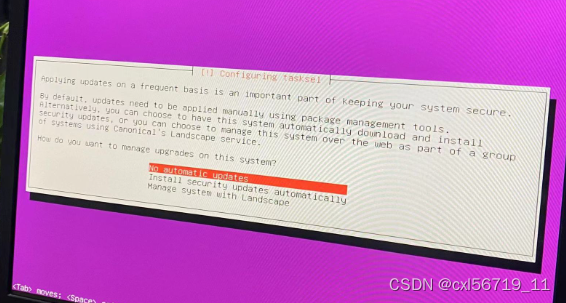
12.选择两个必要的软件 ssh 是需要远程的

13. 出现http 源时不用加进去要不然会报错
14.选择yes开始安装
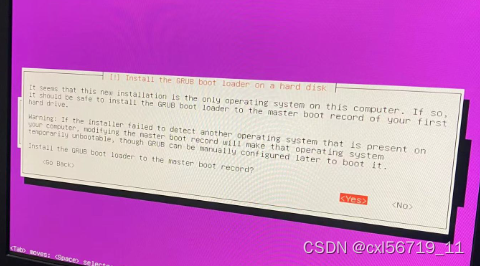
直接安装成功就ok了,之前一直在网上找都没有找到像样的教程,这个是我自己总结的安装系统的操作,希望对大家有所帮助!!!





















 1081
1081

 被折叠的 条评论
为什么被折叠?
被折叠的 条评论
为什么被折叠?








